與同學同事開會,大家對著黑板白板你一筆我一筆寫上自己的構想來討論是常有的事,不過如果大家身在不同地方,甚至有人在街上,又怎樣可以參與白板討論呢? Microsoft 的《 Whiteboard 》應用程式就最適合這種情況,只要有 Office 365 帳戶,就可以建立白板,或者參與討論。《 Whiteboard 》過去只在 Microsoft Store 發布,但剛剛就推出了 iOS 版,身處街上的朋友也可以參與討論。
[ot-video][/ot-video]
開啟 App 之後,需要用 Office 365 的帳號登入,然之後就會出現一塊很大的白板,你可以在上面畫畫、貼上照片或佈事貼,甚至可以調用相機拍照後直接貼到白板上去。
[row][double_paragraph]
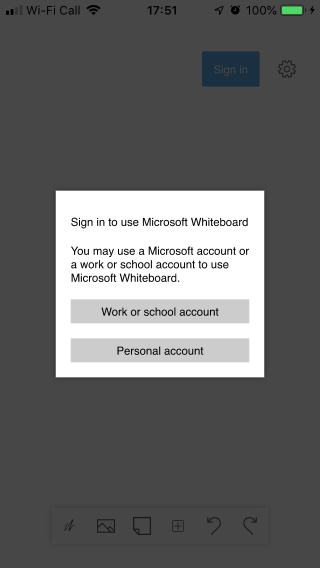
[/double_paragraph][double_paragraph]
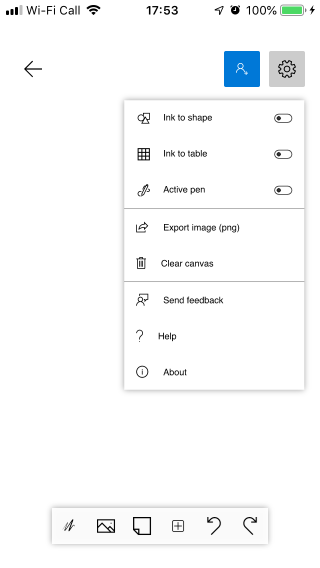
[/double_paragraph] [/row][row][double_paragraph]
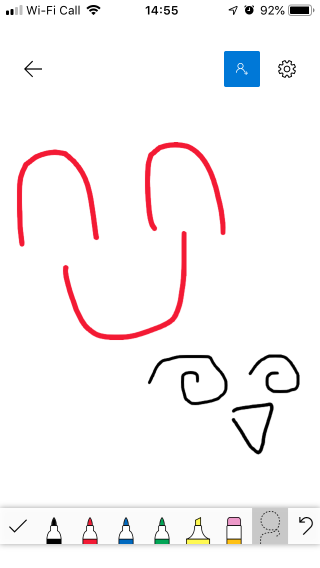
[/double_paragraph][double_paragraph]
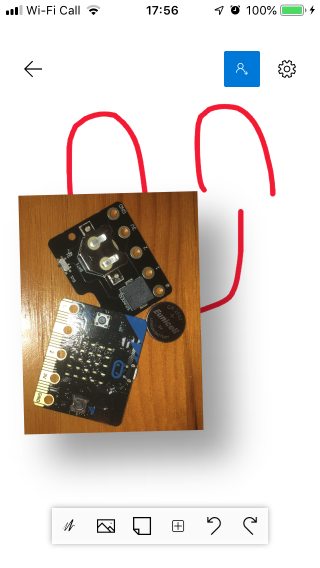
[/double_paragraph] [/row]
要邀請同學同事加入討論的話,只要在右上角點按加入參與者的按鈕,就會顯示一條網址,把網址以任何形式傳給與會人士,只要對方也安裝了《 Whiteboard 》程式,無論是 Windows 版還是 iOS 版都可以看到白板的內容,甚至在板上加筆。白板內容會自動儲存在雲端,與會者可以隨時關閉 App ,重新開啟 App 之後就可以取回白板內容,所以即使在街上也不用忙著把白板內容下載下來。
[row][double_paragraph]
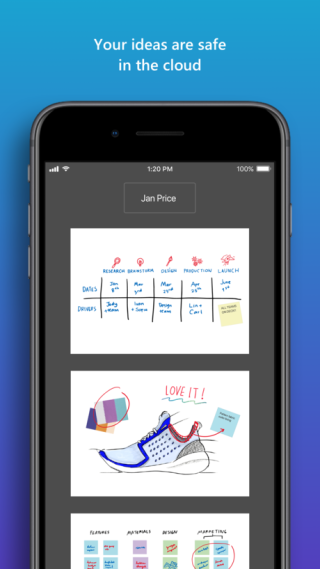
[/double_paragraph][double_paragraph]
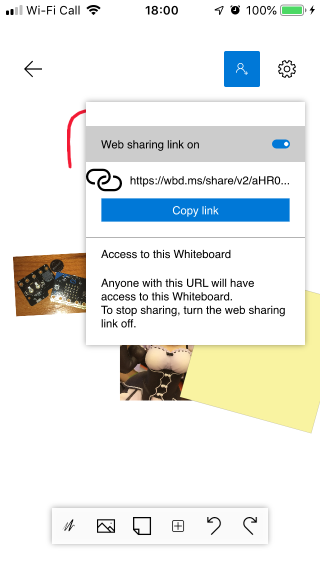
[/double_paragraph] [/row]
[row][double_paragraph]
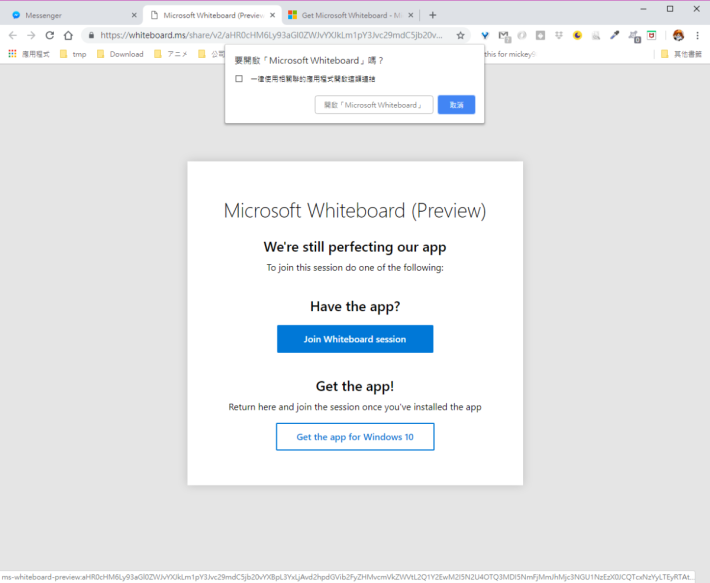
[/double_paragraph][double_paragraph]
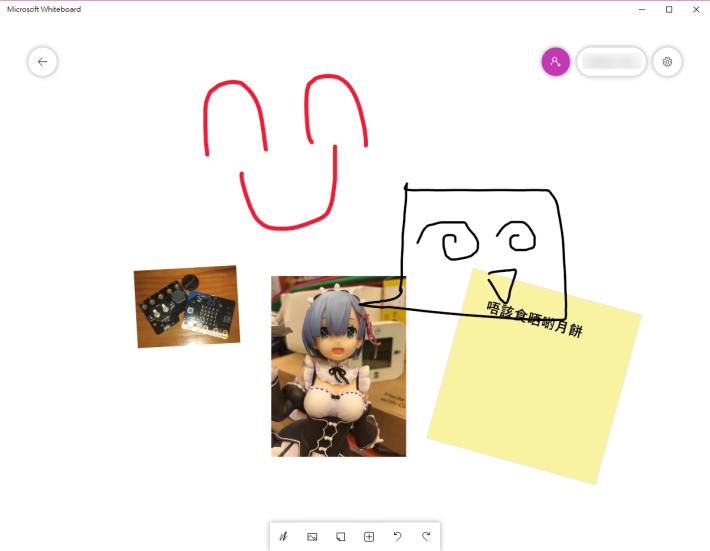
[/double_paragraph] [/row]
比較可惜的是 Microsoft 還未公布何時推出 Android 版。
下載 Microsoft 《 Whiteboard 》 iOS 版:按此
